Cách Ẩn Ứng Dụng Trên Điện Thoại Android, IOS Đơn Giản
Cách ẩn ứng dụng điện thoại là thủ thuật mà người dùng nên biết nếu muốn đảm bảo quyền riêng tư. Trên thực tế, không phải người dùng nào cũng biết điện thoại có thủ thuật hay này. Chính vì vậy bài viết hôm nay sẽ hướng dẫn bạn chi tiết từ A đến Z cách ẩn ứng dụng khỏi màn hình chính. Hãy tham khảo và áp dụng thành công nhé.
Tại sao nên ẩn ứng dụng trên điện thoại?
Ngày nay, khi sử dụng điện thoại, hầu hết mọi người đều có một ứng dụng riêng. Nếu bên trong ứng dụng có thông tin riêng thì cần ẩn đi. Ẩn biểu mẫu ứng dụng khỏi màn hình chính sẽ giúp ứng dụng biến mất khỏi màn hình chính. Tuy nhiên, ứng dụng này vẫn tồn tại, người dùng có thể sử dụng bình thường. Đồng thời luôn đảm bảo tính linh hoạt và trải nghiệm tốt nhất mỗi khi bạn sử dụng.

Hướng dẫn cách ẩn ứng dụng trên điện thoại Android
Để ẩn ứng dụng trên điện thoại Android, người dùng có thể thực hiện theo nhiều cách khác nhau. Trên thực tế, những phương pháp này cũng khá đơn giản và dễ áp dụng. Dưới đây chúng tôi hướng dẫn chi tiết từ A đến Z, mời các bạn tham khảo:
Cách ẩn ứng dụng bằng Apex Launcher
Hiện tại mọi người thường tải Apex Launcher từ Google Play, CH Play để hỗ trợ ẩn ứng dụng. Ứng dụng này rất được ưa chuộng khi ẩn ứng dụng vì hoạt động ổn định. Đến nay, Apex Launcher đã có hơn 10 triệu lượt cài đặt và 300.000 đánh giá 5 sao. Để ẩn ứng dụng trên điện thoại Android bằng Apex Launcher, bạn lần lượt làm theo các bước sau:
- Bước 1: Vào kho ứng dụng Google Play, CH Play
- Bước 2: Tìm ứng dụng Apex Launcher trên thanh công cụ
- Bước 3: Nhấp vào “Cài đặt” ứng dụng
- Bước 4: Đợi smartphone thiết lập ứng dụng thành công
- Bước 5: Khởi chạy Apex Launcher và nhấp vào “Menu”
- Bước 6: Màn hình sẽ hiện ra danh sách ứng dụng > Nhấn vào “Cài đặt Apex”
- Bước 7: Bấm vào cài đặt “Ứng dụng ẩn”
- Bước 8: Tiếp tục nhấn vào “ADD HIDDEN APPS” để chọn ứng dụng muốn ẩn
- Bước 9: Sau đó chọn mục xác nhận “ẨN x ỨNG DỤNG”
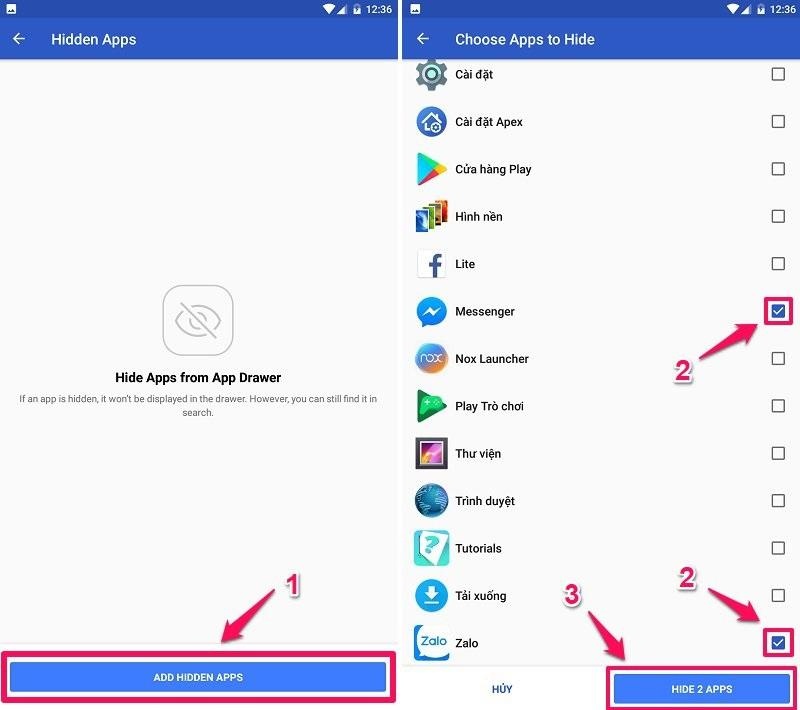
Sau khi hoàn thành cách này, ứng dụng bạn muốn ẩn trên Android sẽ biến mất khỏi màn hình chính. Khi muốn sử dụng, bạn cần vào Apex Launcher, sau đó chọn Menu, sau đó chạm vào Launch. Bây giờ bạn sẽ tìm thấy ứng dụng bạn muốn sử dụng. Bạn cũng có thể xem ứng dụng bằng cách nhấn vào “Xem”
Cách ẩn ứng dụng trên thiết bị Samsung
Hầu hết các điện thoại thông minh mới của Samsung hiện nay đều có tính năng ẩn ứng dụng. Bạn không còn cần phải tải xuống phần mềm hoặc công cụ của bên thứ ba để hỗ trợ. Bạn có thể ẩn ứng dụng bằng cách thực hiện như sau:
- Bước 1: Khởi động máy, chọn “Cài đặt”
- Bước 2: Bấm vào “Xem”
- Bước 3: Nhấp vào “Trình bảo vệ màn hình”
- Bước 4: Nhấp vào “Ẩn ứng dụng”
- Bước 5: Tiến hành chọn ứng dụng muốn ẩn
- Bước 6: Cuối cùng nhấn “Lưu” để xác nhận thao tác
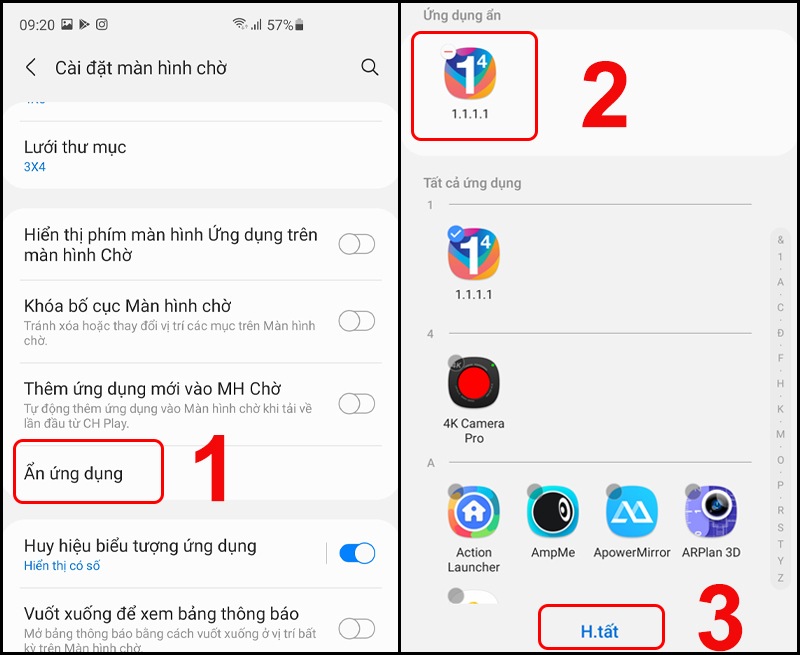
Cách ẩn ứng dụng trên Xiaomi/Redmi
Các dòng máy Xiaomi/Redmi đều sử dụng hệ điều hành MIUI. Hãng chỉ hỗ trợ người dùng khóa ứng dụng, không thể ẩn khỏi màn hình chính. Nếu muốn ẩn đi, bạn cần có ứng dụng thứ ba (ví dụ: Apex Launcher). Nếu bạn thấy rằng khóa ứng dụng là chính xác, hãy làm theo các bước sau:
- Bước 1: Khởi động thiết bị, sau đó chọn “Bảo mật”
- Bước 2: Sau đó chọn “Ứng dụng”
- Bước 3: Tiến hành tích vào các ứng dụng muốn ẩn
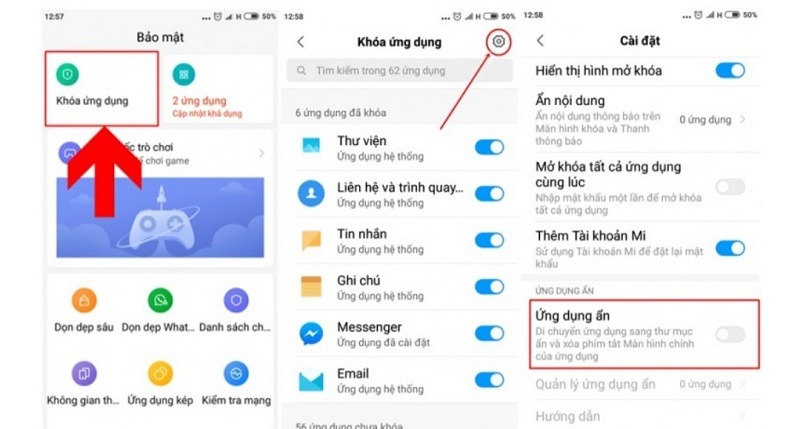
Cách ẩn ứng dụng trên thiết bị Oppo/Realme
Nếu bạn đang dùng máy Oppo/Realme thì cách ẩn ứng dụng cũng khá giống với các smartphone Xiaomi/Redmi. Hãy lần lượt thực hiện một số thao tác sau:
- Bước 1: Khởi động thiết bị, sau đó chọn “Cài đặt”
- Bước 2: Sau đó bấm vào “Bảo mật”
- Bước 3: Nhấp vào “Khóa ứng dụng”
- Bước 4: Đánh dấu một số ứng dụng nên khóa và ẩn ngoài màn hình chính
- Bước 5: Chọn “Bật mã hóa”
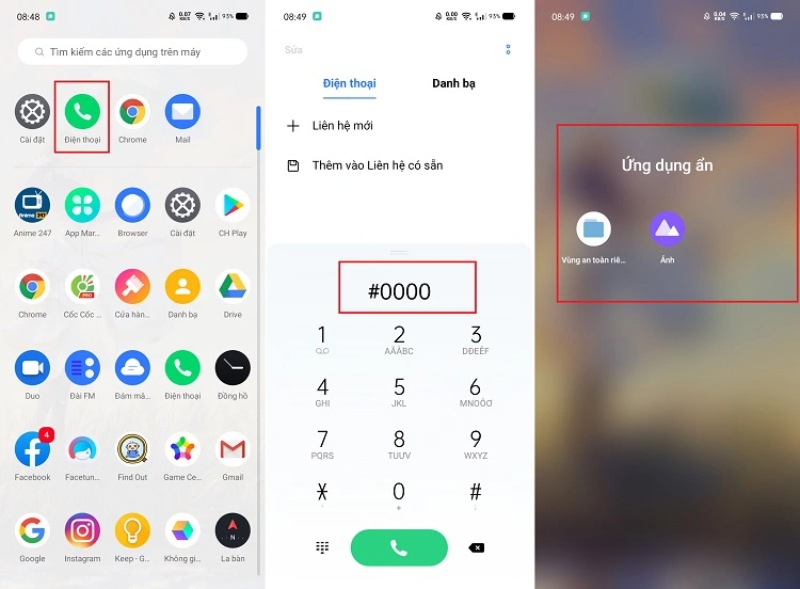
Hướng dẫn cách ẩn ứng dụng iPhone
Ở mỗi BCN iPhone, ví dụ iOS 13, 14, cách ẩn ứng dụng sẽ có một số điểm khác biệt. Tuy nhiên, điểm chung đầu tiên mà bạn cần lưu ý đó là việc jailbreak thiết bị. Sau đó làm theo các bước chúng tôi hướng dẫn cụ thể như sau:
Cách ẩn ứng dụng trên iOS 13
- Bước 1: Nhấn và giữ ứng dụng muốn ẩn trên màn hình chính
- Bước 2: Chọn “Chỉnh sửa màn hình chính”
- Bước 3: Nhấn và kéo ứng dụng cần ẩn qua ứng dụng khác để tạo thư mục mới
- Bước 4: Đặt tên thư mục theo sở thích, cứ kéo nhiều ứng dụng vào thư mục
- Bước 5: Nhấn và kéo ứng dụng bạn muốn ẩn sang trang thư mục thứ 2 để ẩn tất cả ứng dụng và phần mềm khỏi màn hình chính
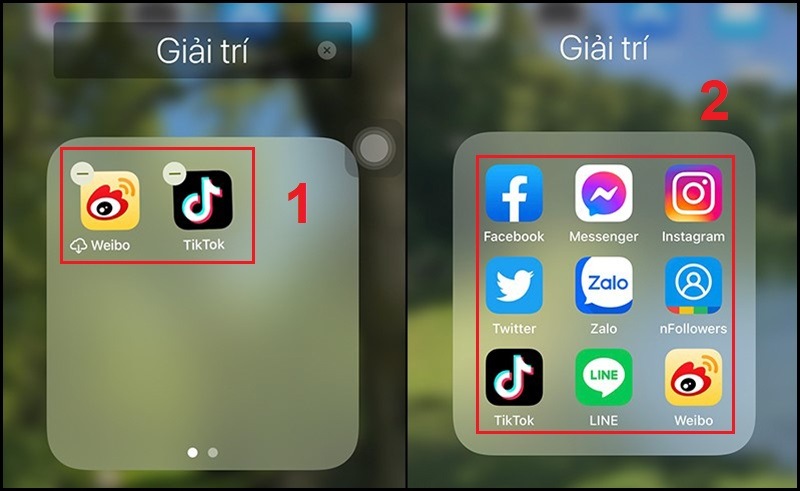
Cách ẩn ứng dụng trên iOS 14
- Bước 1: Nhấn và giữ ứng dụng muốn ẩn trên màn hình chính
- Bước 2: Chọn “Xóa ứng dụng”
- Bước 3: Nhấp vào “Xóa khỏi Màn hình chính”
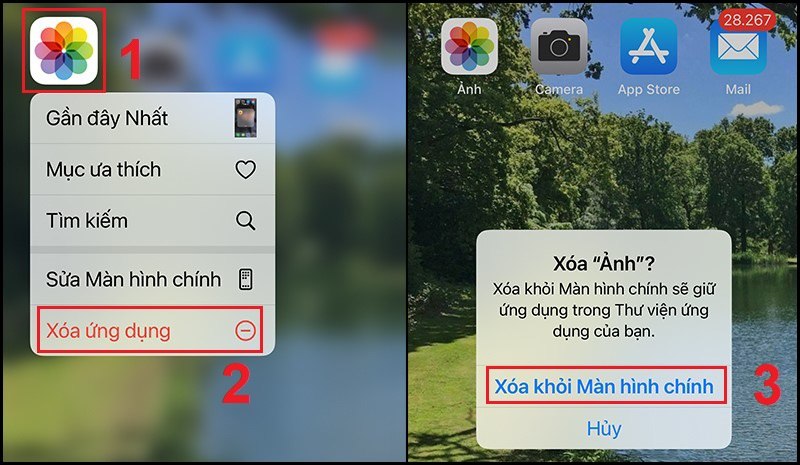
Cách ẩn ứng dụng bằng Siri
- Bước 1: Nhấp vào “Cài đặt”
- Bước 2: Chọn “Siri & Tìm kiếm”
- Bước 3: Kéo xuống chọn ứng dụng cần ẩn
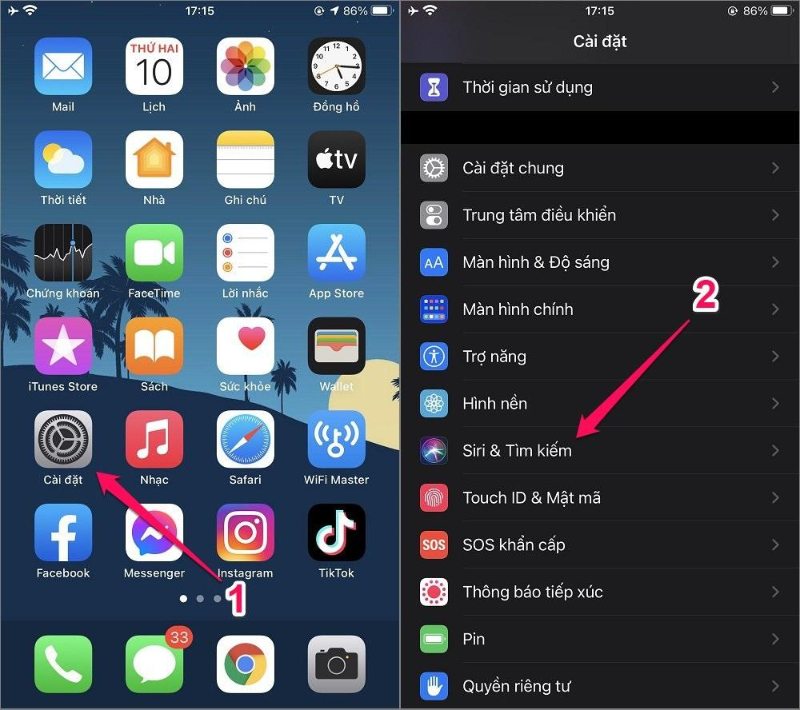
Cách ẩn ứng dụng bằng App Store
- Bước 1: Khởi chạy kho ứng dụng App Store
- Bước 2: Chọn “Mở hồ sơ của bạn”
- Bước 3: Bấm vào “Đã mua”
- Bước 4: Bấm vào “Mua hàng của tôi”
- Bước 5: Bấm vào “Tất cả”, sau đó chọn ứng dụng muốn ẩn bằng cách vuốt từ phải sang trái
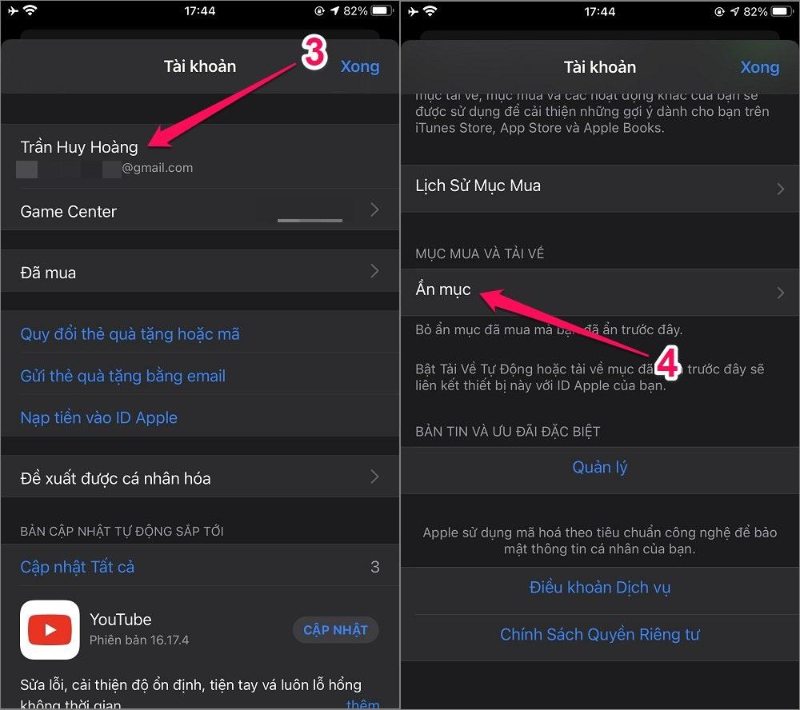
Bật mí cách tìm và sử dụng app sau khi ẩn
Khi đã biết cách ẩn ứng dụng trên điện thoại Android, iOS, bạn cần bỏ túi thêm nhiều cách tìm chúng. Ở đây chúng tôi có hướng dẫn từng bước mà bạn có thể làm theo dễ dàng:
Cách xem ứng dụng
- Bước 1: Vào “Cài đặt” trên điện thoại
- Bước 2: Nhấp vào “Siri và Tìm kiếm”
- Bước 3: Bỏ chọn các ứng dụng bạn đã ẩn
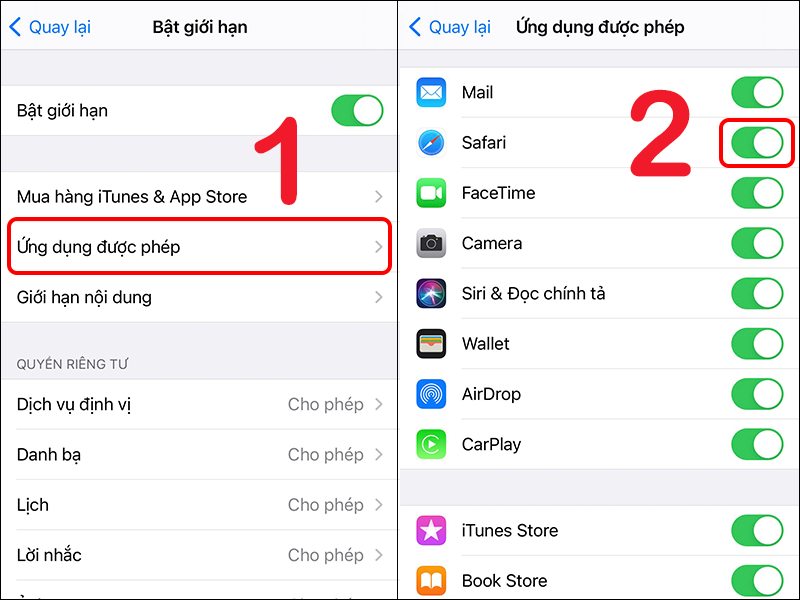
Cách tìm ứng dụng ẩn bằng thanh tìm kiếm
- Bước 1: Vuốt màn hình từ trên xuống dưới
- Bước 2: Bấm vào thanh tìm kiếm trên điện thoại của bạn
- Bước 3: Nhấn vào tên ứng dụng bạn đang ẩn để sử dụng như bình thường
Nếu ứng dụng không xuất hiện, bạn cần thực hiện một loạt thao tác do chúng tôi hướng dẫn. Đầu tiên vào “Cài đặt”> “Chọn Siri và tìm kiếm”. Tiếp theo, cuộn xuống và nhấn vào ứng dụng ẩn > “Bật”. Cuối cùng, nhấp vào “Hiển thị ứng dụng trong tìm kiếm”.
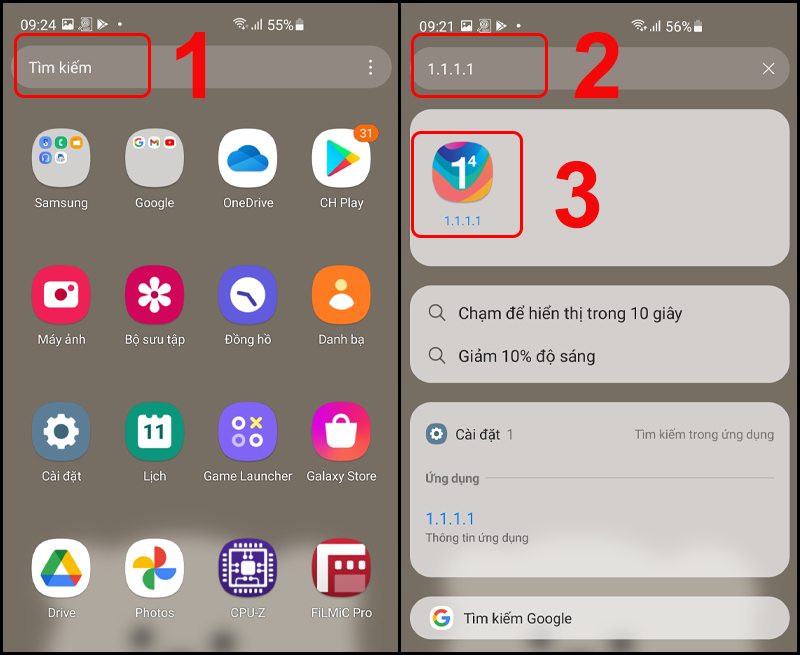
Cách tìm ứng dụng ẩn bằng thư viện ứng dụng
- Bước 1: Vuốt màn hình từ trái sang phải
- Bước 2: Đợi bộ sưu tập ứng dụng xuất hiện trên màn hình chính
- Bước 3: Nhấp vào Tìm kiếm ứng dụng ẩn trong thanh tìm kiếm

Cách tìm ứng dụng ẩn bằng App Store
- Bước 1: Vào kho ứng dụng app store
- Bước 2: Bấm vào mục “Tìm kiếm” nằm ở phía dưới bên trái
- Bước 3: Nhập tên ứng dụng ẩn vào thanh tìm kiếm
- Bước 4: Chọn “Mở” để sử dụng ứng dụng
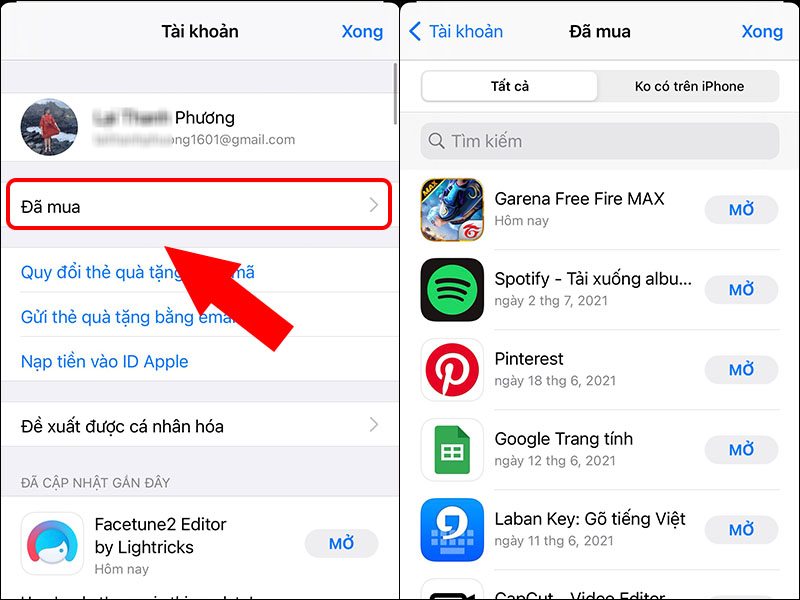
Cách tìm ứng dụng ẩn bằng Siri
- Bước 1: Vào phần “Cài đặt” trên iPhone của bạn
- Bước 2: Chọn “Siri & Search” > Bật “Hey Siri”
- Bước 3: Gọi Siri bằng lệnh “Hey, Siri”, sau đó nhấn và giữ Touch ID
- Bước 4: Nói lệnh “Mở, tên ứng dụng bị ẩn”
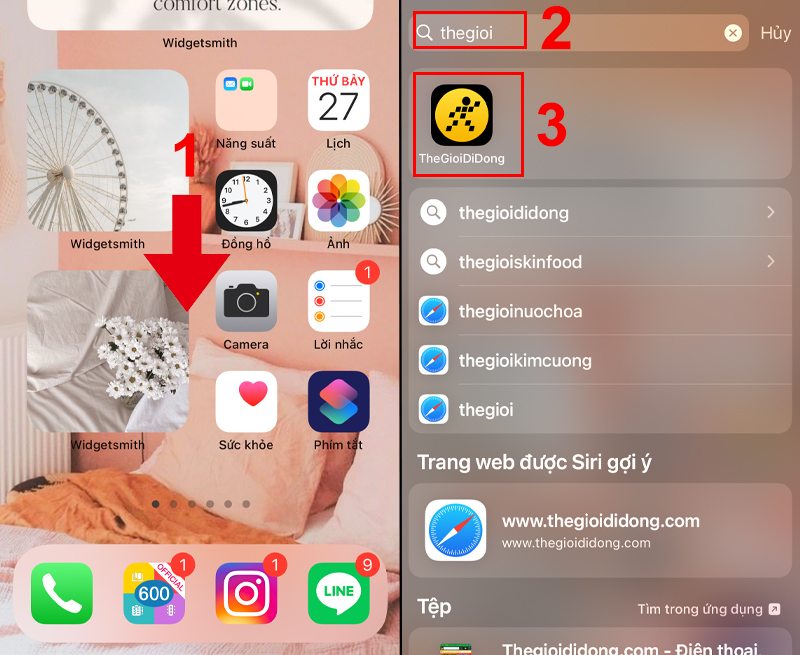
Top 5 Phần Mềm Hỗ Trợ Ẩn Ứng Dụng Trên Điện Thoại
Nếu bạn gặp khó khăn khi ẩn ứng dụng trên Android, iOS, hãy bỏ túi 5 ứng dụng hỗ trợ. Dưới đây, chúng tôi đã tổng hợp 5 phần mềm bên thứ ba chuyên ẩn ứng dụng trên điện thoại. Mỗi loại sẽ có những đặc điểm nhất định, bao gồm:
AppHider
Nó là một phần mềm chuyên ẩn các ứng dụng, video, hình ảnh,… trên điện thoại. Người dùng không phải lo lắng về việc người khác nhìn thấy thông tin và ứng dụng riêng tư nếu họ có AppHider. Ứng dụng hỗ trợ ẩn ứng dụng này có nhiều ưu điểm như:
- Hỗ trợ ẩn nhiều ứng dụng, hình ảnh, video riêng tư miễn phí 100%
- Giúp người dùng đăng nhập nhiều tài khoản Zalo, Facebook trên một thiết bị
- Giúp chủ tài khoản chuyển tài khoản, không cần đăng nhập lại
- Biểu tượng ứng dụng AppHider có thể được thay đổi thành máy tính
- Được trang bị tính năng bảo mật mở khóa ứng dụng bằng mã PIN
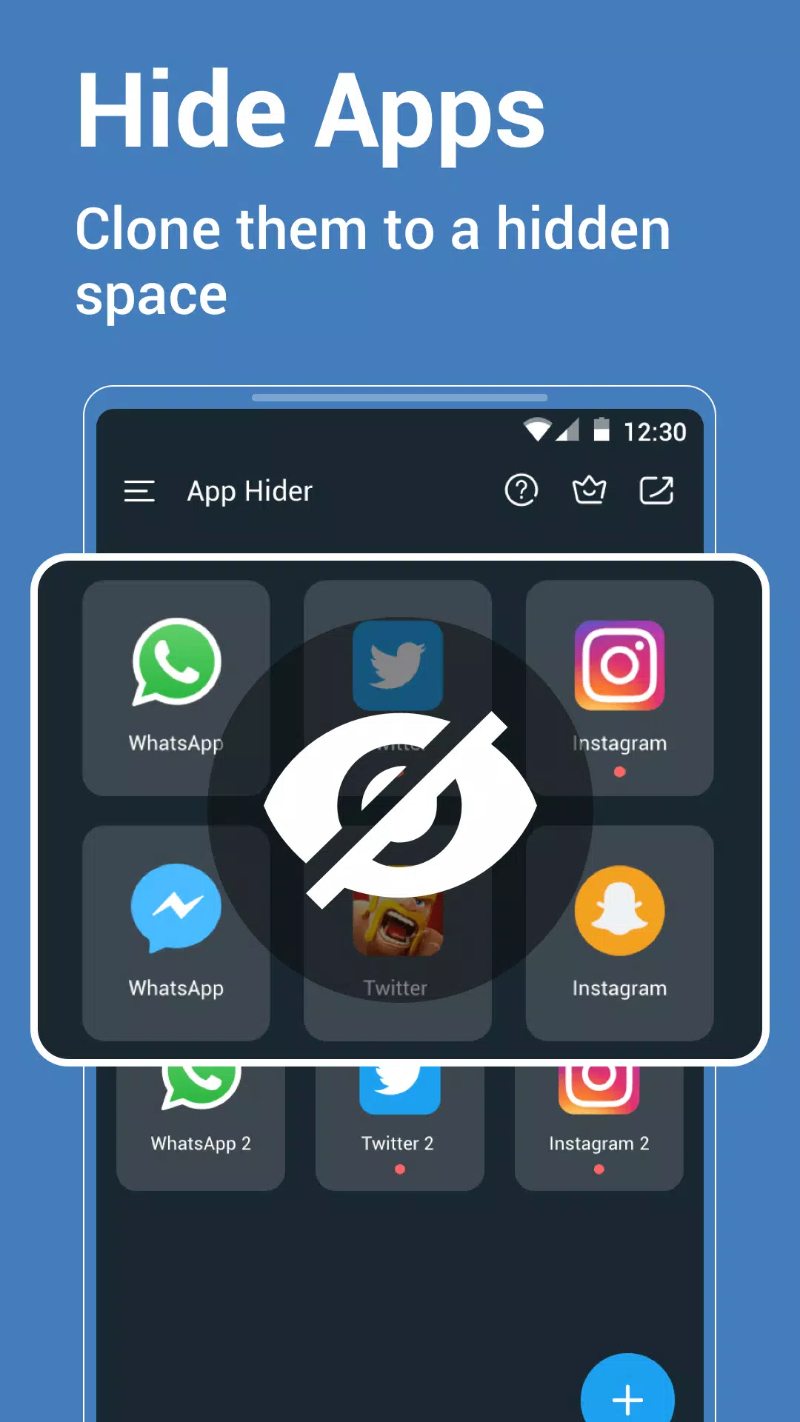
Calculator Vault
Nhắc đến 5 phần mềm hỗ trợ ẩn ứng dụng trên điện thoại thì chắc chắn Calculator Vault là phần mềm không thể bỏ qua. Là một phần mềm tiện dụng với nhiều chức năng thông minh và hiện đại. Người dùng có thể ẩn các ứng dụng, hình ảnh riêng tư, v.v. để tránh bị người khác nhìn thấy. Máy tính Vault có các tính năng tuyệt vời như:
- Hỗ trợ ẩn tất cả các ứng dụng đã cài đặt
- Bảo vệ ảnh, video, thông tin cá nhân của người khác
- Tích hợp thêm phím tắt cho phép người dùng ẩn camera
- Hỗ trợ khóa ứng dụng bằng mật khẩu
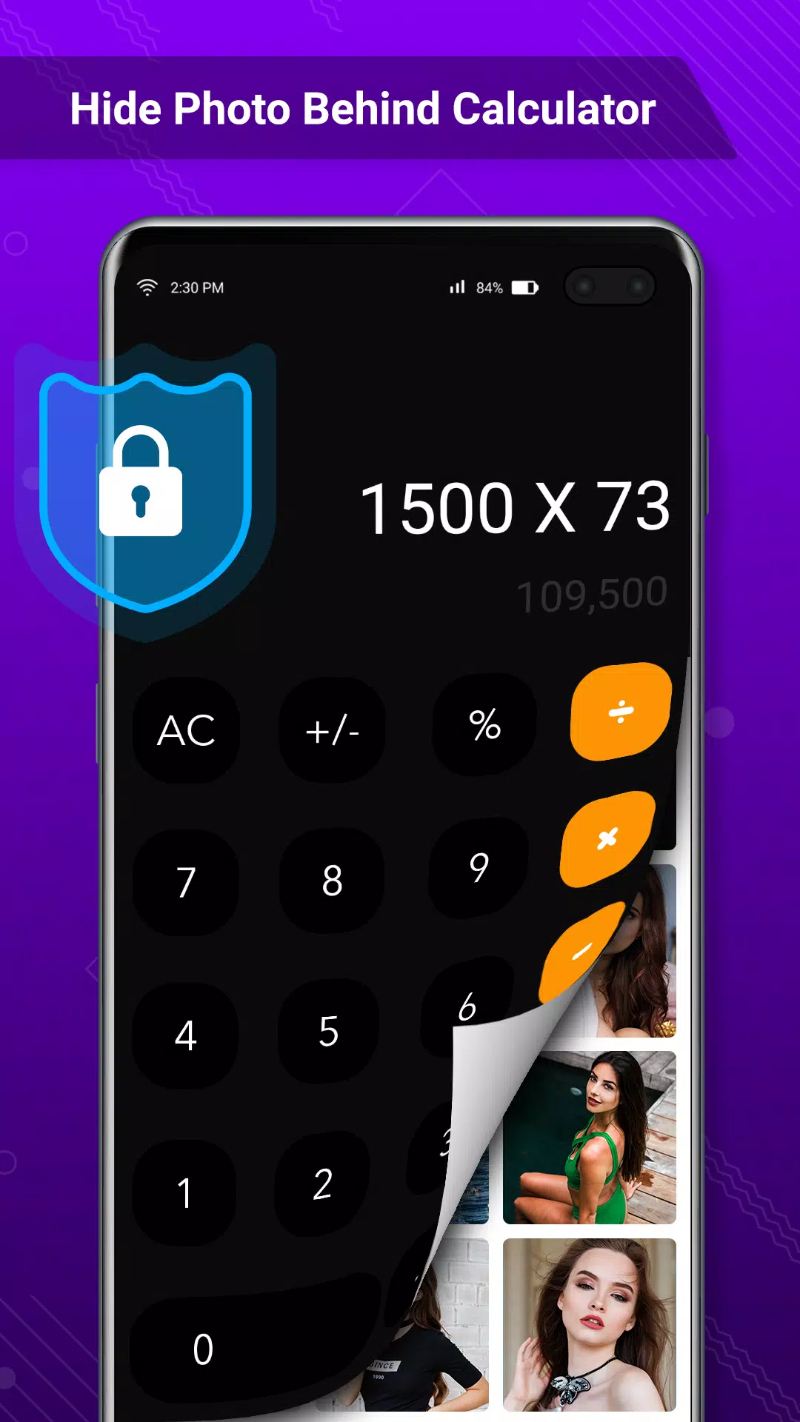
App Hider: Hide Apps, Hidden Space, Privacy Space
Phần mềm này cho phép người dùng ẩn ứng dụng trên màn hình chính. App Hider: Ẩn ứng dụng, Không gian ẩn, Không gian riêng tư cũng hỗ trợ giữ các bản sao ứng dụng. Người dùng có thể đăng nhập cùng lúc 2 tài khoản cá nhân trên điện thoại của mình.
- Giúp người dùng sao chép ứng dụng vào không gian ẩn
- Chuyên ẩn ứng dụng khỏi màn hình chính
- Thường xuyên chạy ẩn ứng dụng, đảm bảo máy hoạt động ổn định
- Công cụ tích hợp để chuyển đổi các biểu tượng ứng dụng ẩn thành biểu tượng máy tính
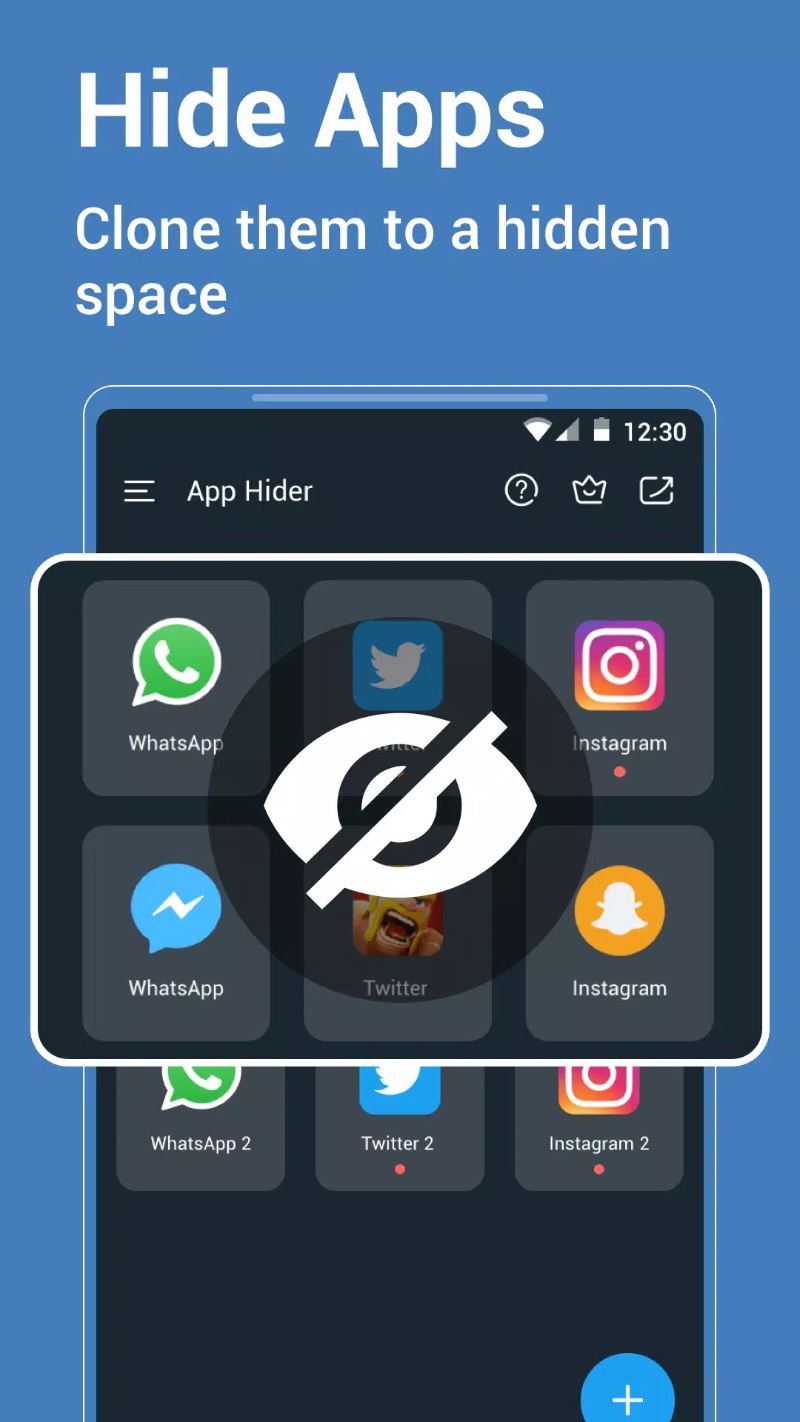
Locker
Locker là một phần mềm đặc biệt chuyên giúp người dùng ẩn ứng dụng trên điện thoại. Người dùng chỉ cần thực hiện một số thao tác để ẩn hình ảnh và ứng dụng riêng tư. Phần mềm Locker có nhiều tính năng tuyệt vời như:
- Hỗ trợ bảo mật ứng dụng bằng mã PIN, vân tay hoặc FaceID
- Các ứng dụng ẩn có thể được truy cập trên Locker
- Chuyên ẩn ứng dụng, hình ảnh,… riêng tư trên điện thoại
- Hình ảnh ứng dụng ẩn có thể được thay thế bằng biểu tượng “Máy tính”
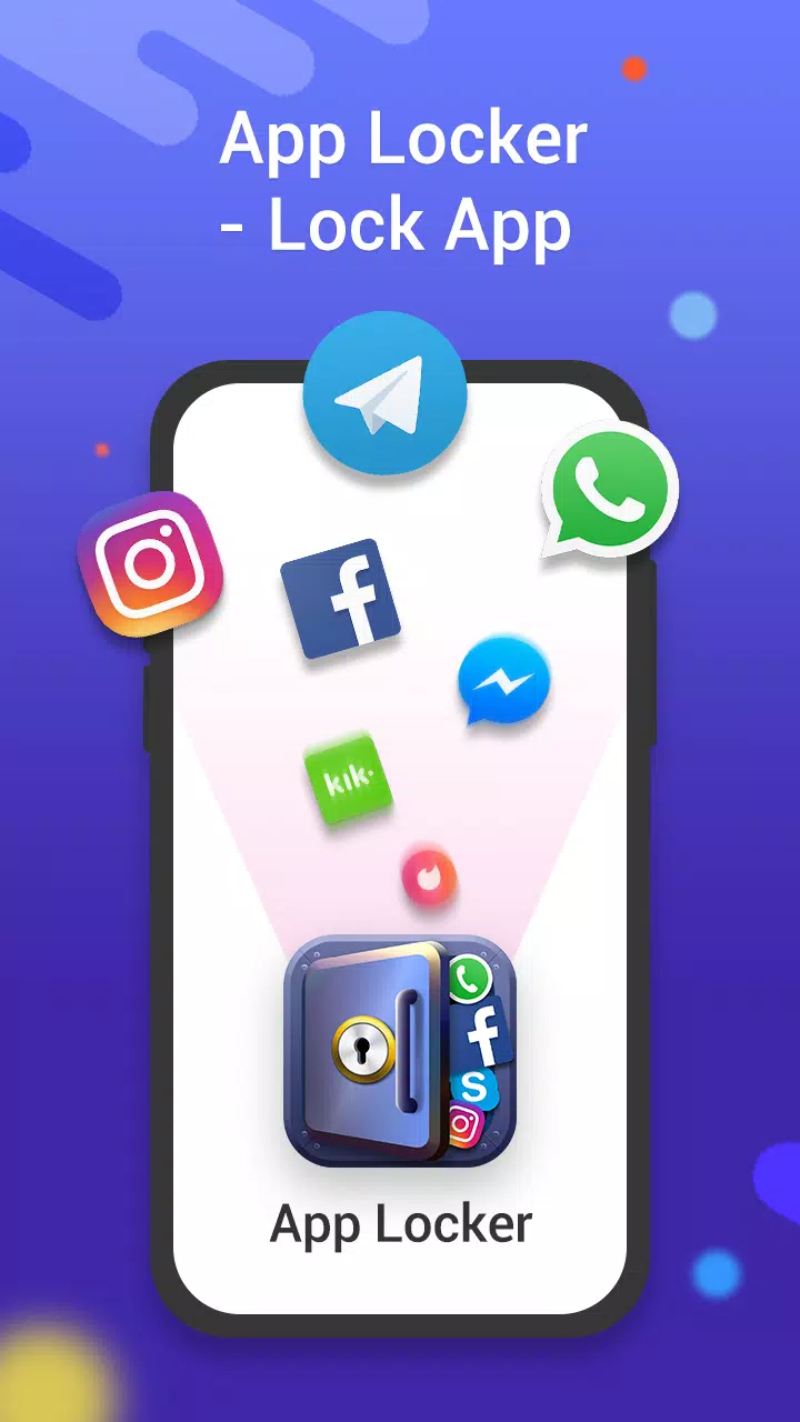
Notepad Vault
Notepad Vault là một trong 5 phần mềm chuyên ẩn ứng dụng trên điện thoại mà bạn nhất định phải biết. Người dùng sẽ dễ dàng cấu hình các ứng dụng mà họ muốn ẩn trong Notepad Vault thông qua một giao diện đơn giản. Bạn không còn phải lo lắng về việc xem ảnh, video hoặc ứng dụng riêng tư của mình.
- Hỗ trợ ẩn ứng dụng, hình ảnh, video bằng mật khẩu (mã PIN)
- Hoàn toàn miễn phí tải về và cài đặt
- Giao diện và các chức năng sử dụng trong phần mềm khá đơn giản
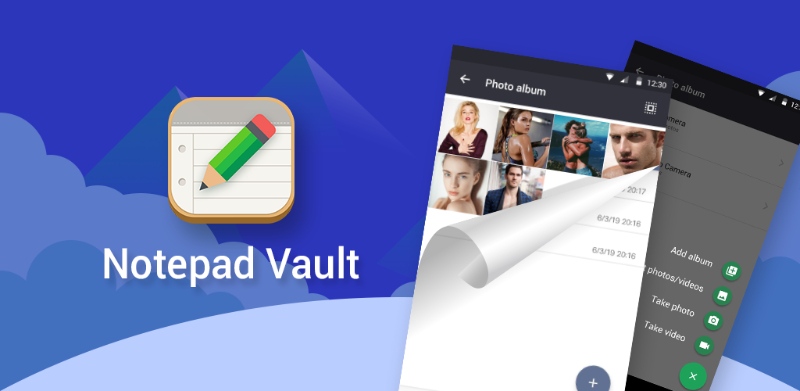
Trên đây chúng tôi đã hướng dẫn cách ẩn ứng dụng hữu ích cho smartphone Android và iOS. Tôi hy vọng sau khi đọc bài viết bạn đã hiểu và biết cách áp dụng đúng. Chúc may mắn khi ẩn các ứng dụng, ảnh và video riêng tư của bạn.